win10安装教程是什么
- 分类:Win10 教程 回答于: 2023年03月21日 17:42:36
有很多小伙伴们觉得自己电脑的windows8系统不好用,想要重装自己的电脑系统win10,那么笔记本重装系统的步骤是什么呢?下面,小编就把win10安装教程分享给大家。
工具/原料:
系统版本:win10
品牌型号:荣耀MagicBook Pro
方法/步骤:
华硕笔记本设置u盘启动重装win10系统的方法
1、在按下开机键之后,进入POST自检过程中按下“Delete(台式机可能是Del(数字键 盘:.))”,进入BIOS。


2、将华硕B85-PRO GAMER UEFI BIOS设置为中文显示,位置在右上角下拉菜单中。
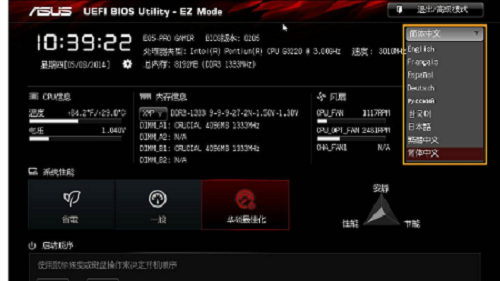
3、将BIOS程序变成中文之后,进入“启动”选项卡,再选择用户的U盘即可。

4、通过步骤一,设置好华硕主板U盘启动之后, 在出现的韩博士U盘系统维护工具界面中选择第一个选项回车进入。
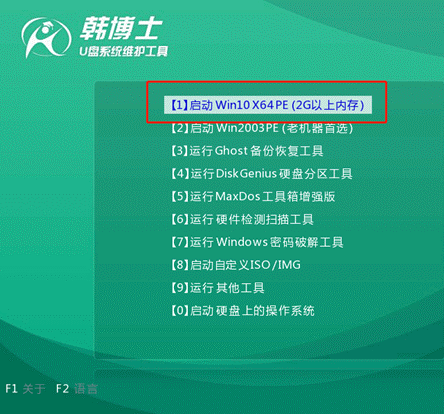
5、进入韩博士PE系统后,选择U盘中的win10文件进行“安装”。

6、选择win10系统文件的安装位置,最后点击“开始安装”。此时电脑会弹出提示窗口,直接点击“确定”即可。

7、韩博士开始自动安装win10系统,耐心等待安装完成即可。
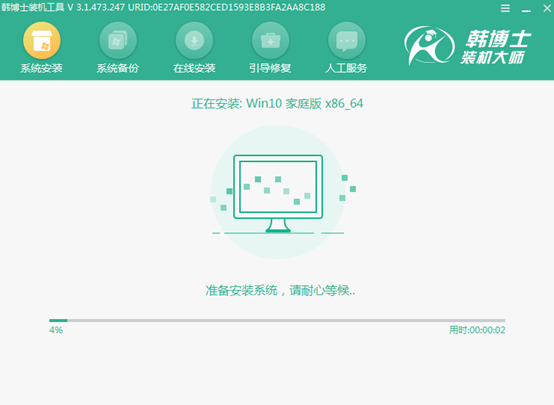
8、安装win10系统完成后,拔掉U盘点击“立即重启”重启电脑
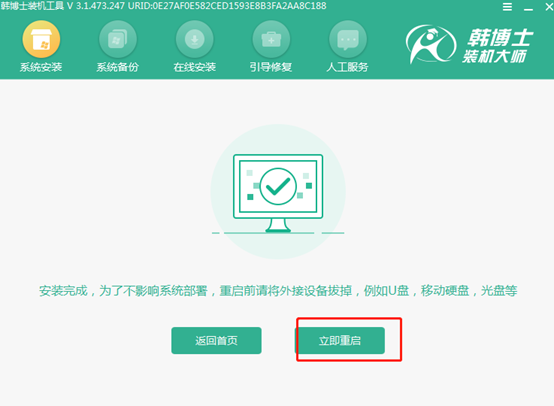
9、重启电脑会自动部署系统环境和安装电脑驱动,此过程会经过多次重启,耐心等待,部署安装完成即可正常进入电脑系统。

总结
1、设置U盘启动,在开机后进入BIOS,进入“启动”选项卡,再选择用户的U盘。
2、设置好华硕主板U盘启动之后, 打开韩博士U盘系统维护工具界面中选择第一个选项回车进入。
3、选择U盘中的win10文件进行“安装”,电脑会弹出提示窗口,直接点击“确定”。
4、等待安装完成,拔掉U盘点击“立即重启”重启电脑,进入电脑系统,完成。
 有用
69
有用
69


 小白系统
小白系统


 1000
1000 1000
1000 1000
1000 1000
1000 1000
1000 1000
1000 1000
1000 1000
1000 1000
1000 1000
1000猜您喜欢
- win10系统重装转圈圈卡住解决方法..2023/12/22
- Win10系统安装指南2023/11/28
- win10想删除管理员账号需要怎么操作..2021/02/17
- 系统找不到指定文件,小编教你系统提示..2018/05/08
- 系统崩溃,小编教你怎么解决系统崩溃的..2018/05/28
- 电脑系统安装怎么安装win10系统..2022/08/16
相关推荐
- win10重装失败如何拯救并恢复..2020/12/30
- win10电脑运行缓慢的解决方法..2023/12/12
- 找人装系统win10多少钱合理报价指南..2024/10/20
- 教你win10系统软件安装不了怎么解决..2021/05/10
- win10开机黑屏时间长怎么解决..2021/01/09
- 设置UEFI+GPT分区安装win10教程..2020/02/19




















 关注微信公众号
关注微信公众号





